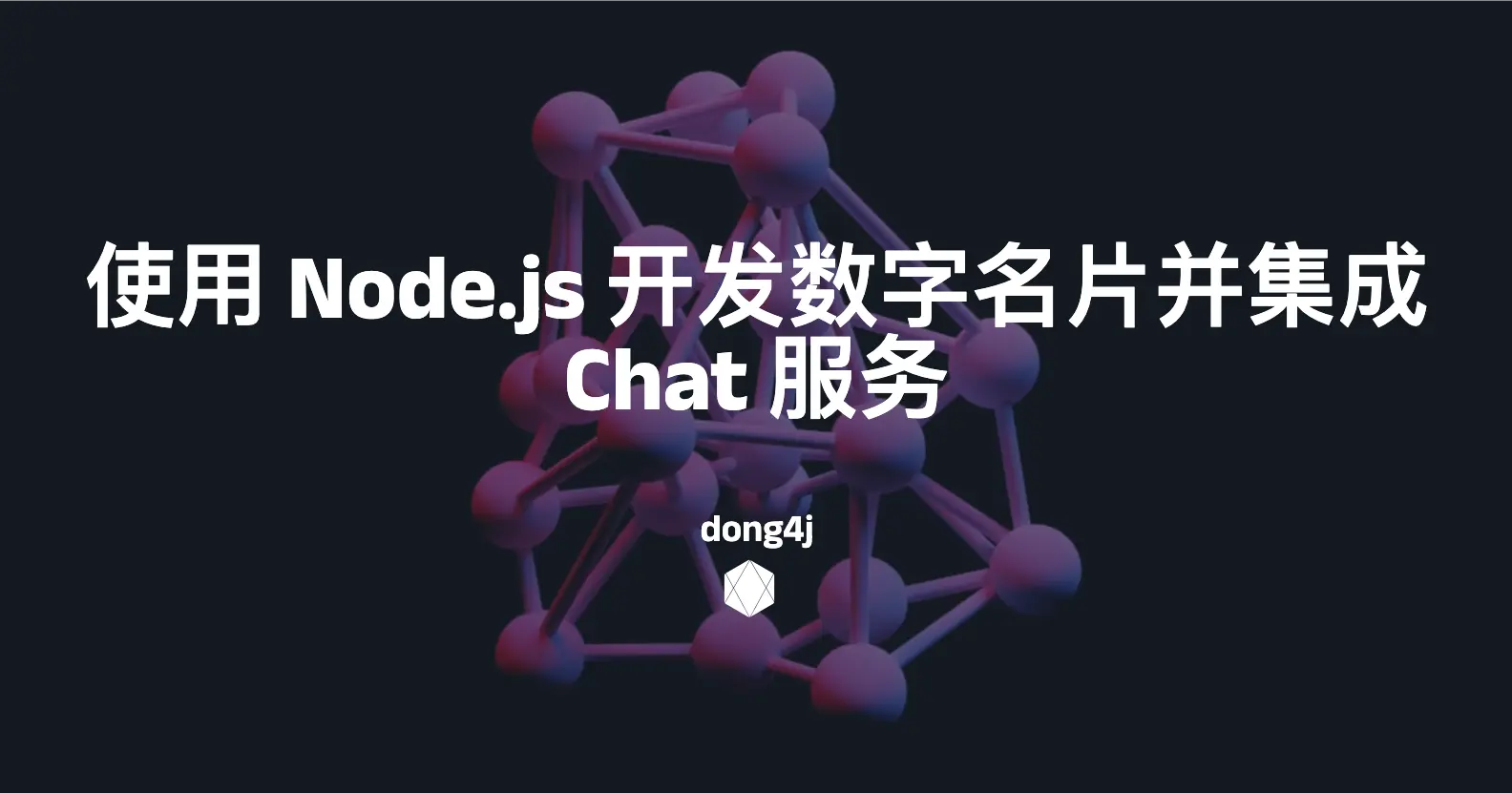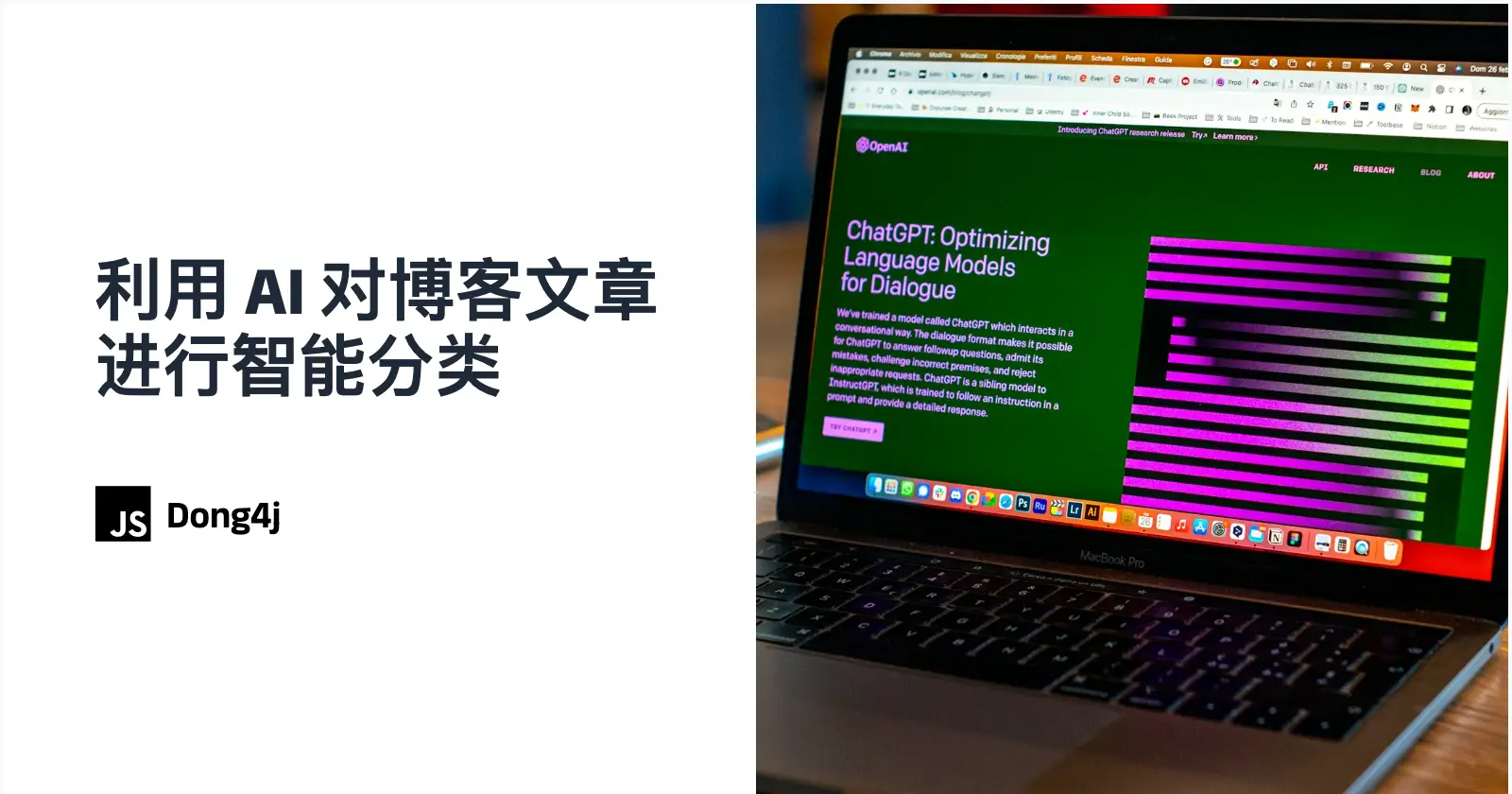从零开始:Tmux会话管理实战
摘要助手
切换
SummaryGPT
AI初始化中...
介绍自己 🙈
生成本文简介 👋
推荐相关文章 📖
前往主页 🏠
前往订阅 💥
前往评论 💬
👀 部署教程
从零开始:Tmux会话管理实战
dong4j本文将带你深入了解 tmux 的基本操作和使用技巧,让你能够更高效地使用终端。我们将从安装、配置、常用命令以及插件等方面进行详细介绍。
一、什么是 tmux?
tmux 是一个终端复用软件,它可以将多个终端窗口合并到一个窗口中,从而提高工作效率。简单来说,它可以让你在一个终端窗口中同时打开多个会话(session)、窗口(window)和面板(panel),并进行自由切换和管理。
二、安装与配置
- 安装
1 | git clone https://github.com/gpakosz/.tmux.git .oh-my-tmux |
- 插件安装
1 | git clone https://github.com/tmux-plugins/tpm ~/.tmux/plugins/tpm |
三、常用命令
- 会话管理
- 新建会话:
tmux new -s my_session_name - 切换会话:
tmux at -t session_name - 删除会话:
tmux kill-session -t session_name - 退出会话:
<prefix>d
- 窗口管理
- 新建窗口:
<prefix>c - 删除窗口:
exit或<prefix>& - 切换窗口:
<prefix>hjkl或<prefix>q window数字 - 重命名窗口:
<prefix>, new_window_name
- 面板管理
- 垂直分割:
<prefix>" - 水平分割:
<prefix>% - 切换面板:
<prefix>hjkl或<prefix>q panel数字 - 关闭面板:
<prefix>x - 调整面板大小:
<prefix>shift + hjkl或<prefix>ctrl + 方向键
- 其他常用命令
- 查看会话列表:
tmux ls - 保存当前会话:
Ctrl+b d(推荐使用快捷键) - 进入上次保存的会话:
tmux attach - 杀死最近使用的会话:
tmux kill-session
四、插件介绍
- tpm (The Prime Minister)
tpm 是一个强大的 tmux 插件管理器,它可以方便地安装、更新和管理其他 tmux 插件。使用方法如下:
1 | ~/.tmux/plugins/tpm/tpm install <plugin_name> |
copycat
copycat 是一个方便的复制粘贴插件,可以将面板内容复制到剪贴板或粘贴到面板中。tree
tree 是一个列出目录结构的插件,可以方便地查看和管理文件和文件夹。
五、总结
通过本文的学习,相信你已经对 tmux 有了一定的了解。tmux 可以大大提高你的终端工作效率,让你在多个会话、窗口和面板之间自由切换和管理。希望这篇文章能够帮助你更好地使用 tmux,提升你的工作效率。
评论
匿名评论隐私政策
✅ 你无需删除空行,直接评论以获取最佳展示效果